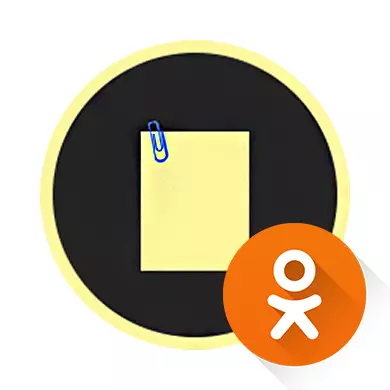
«Նշումների» օգնությամբ դուք կարող եք ձեր մտքերը կիսել ընկերների եւ դասընկերների այլ օգտագործողների հետ եւ (կամ) թողնել որեւէ կարեւոր հիշեցում ապագայի համար: Կարող եք դրանք ստեղծել մի քանի կտտոցով:
Դասընկերների «գրառումների» մասին
Այս սոցիալական ցանցում գրանցված ցանկացած օգտագործող կարող է գրել անսահմանափակ քանակությամբ «նոտաներ» (գրառումներ), տարբեր լրատվամիջոցներ կցելու համար (լուսանկարներ, տեսանյութեր, անիմացիա), ավելացնել այլ մարդկանց եւ տոնել քարտեզի ցանկացած վայր: Այնուամենայնիվ, հարկ է հիշել, որ բոլոր ընկերները կարող են տեսնել «գրառումներ», եւ եթե ունեք մեկ այլ պրոֆիլ, ապա յուրաքանչյուր ոք, ով եկել է ձեր էջում: Դրա հիման վրա ցանկալի է լավ մտածել նախքան պաշտոնի պատրաստումը:Դժբախտաբար, նման «գրառումներ», որը միայն դուք կարող եք տեսնել կամ դասընկերների որոշակի շրջանակի, չի տրամադրվում: Նախկինում ստեղծված գրառումները կարելի է դիտել իրենց «ժապավենի» մեջ: Դա անելու համար բավական է պարզապես սեղմել ձեր անունը, որը գրված է կայքում մեծ տառերով:
Մեթոդ 1. Կայքի ամբողջական տարբերակը
ԱՀ-ում «Նշում» ավելացնելը կարող է լինել շատ ավելի արագ եւ հարմար, քան սմարթֆոնի վրա: Այս դեպքում հրահանգները նման կլինեն.
- Ձեր էջում կամ Ribe- ում գտեք բլոկի հենց վերեւում «Ինչ եք կարծում»: Կտտացրեք այն, խմբագրիչը բացելու համար:
- Գրել որեւէ բան տեքստի մուտքային վանդակում: Կարող եք փոխել այն ֆոնը, որի վրա հաղորդագրությունը կցուցադրվի `օգտագործելով ձեւի ներքեւում գտնվող գունավոր շրջանակները:
- Եթե անհրաժեշտ եք համարում, կարող եք ավելացնել եւս մեկ ձեւ, կտտացնելով պատուհանի ստորին ձախ անկյունում գտնվող «տեքստը» կոճակը: Այնուամենայնիվ, այս դեպքում գունավոր ֆոնը չի կարողանա տեքստի հետ դնել որեւէ այլ բլոկ:
- Բացի «ՆՇՈՒՄ» -ից, կարող եք կցել որոշ լուսանկար, վիդեո, երաժշտություն, օգտագործելով համապատասխան անուններով երեք կոճակ, տեքստի մուտքի տեսքով: Կարող եք միաժամանակ կցել լուսանկարները, վիդեո եւ աուդիո ձայնագրությունը:
- «Explorer» - ում ընտրեք ցանկալի ֆայլը (աուդիո, վիդեո կամ լուսանկար) եւ կտտացրեք Open:
- Նույնիսկ կարող եք հարցում ավելացնել «ՆՇՈՒՄ», ձեւի աջ ներքեւի մասում նույն կոճակի միջոցով: Օգտագործելուց հետո կբացվեն հետազոտության լրացուցիչ պարամետրերը:
- Դուք կարող եք նշել ձեր գրառման մեջ գտնվող որոշ ընկերներ: Եթե դուք ընտրեցիք մարդուն, ահազանգը կգա այդ մասին:
- Քարտեզի ցանկացած տեղ կարող եք ընտրել, կտտացնելով «Նշեք տեղը» տեքստի հղումը ներքեւում:
- Եթե ցանկանում եք, որ այս «նոտան» տեսանելի լինի միայն ձեր «ժապավենի» մեջ, ապա «կարգավիճակի մեջ» տիզը հանեք:
- Հրապարակելու համար օգտագործեք «Share» կոճակը:
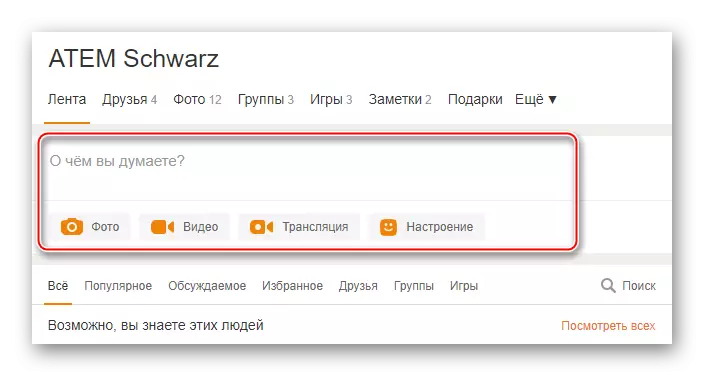
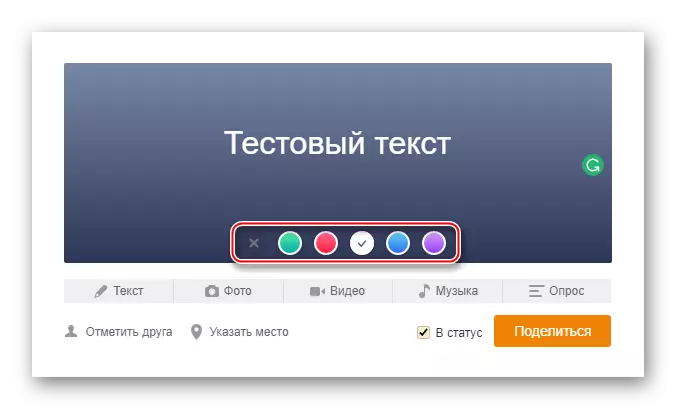
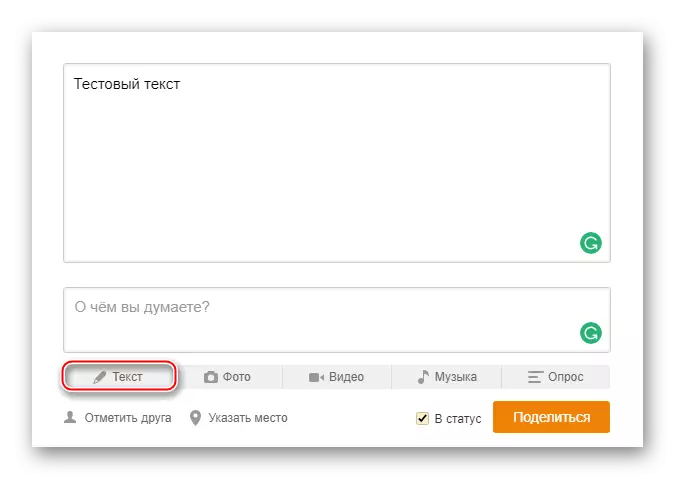
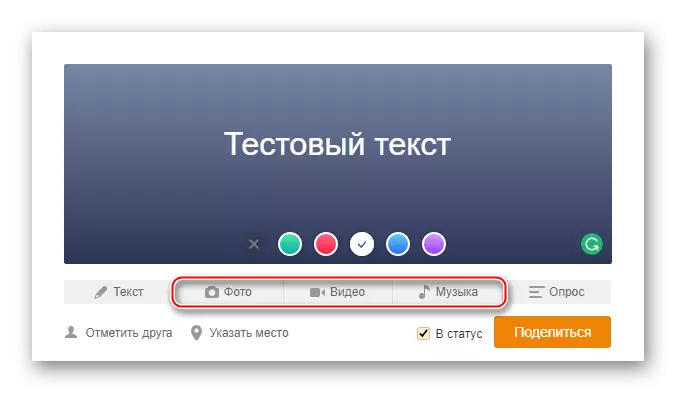
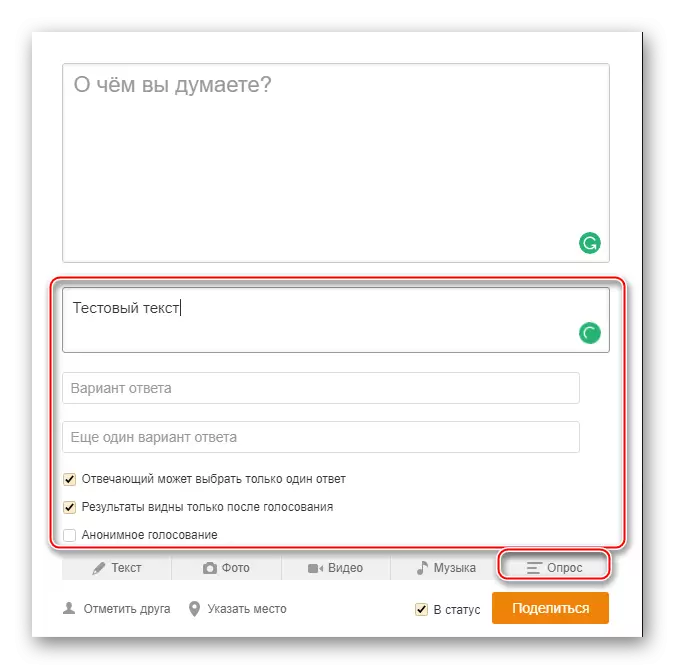
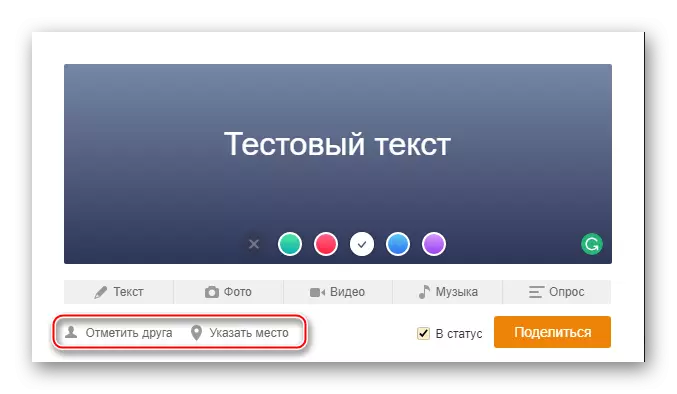
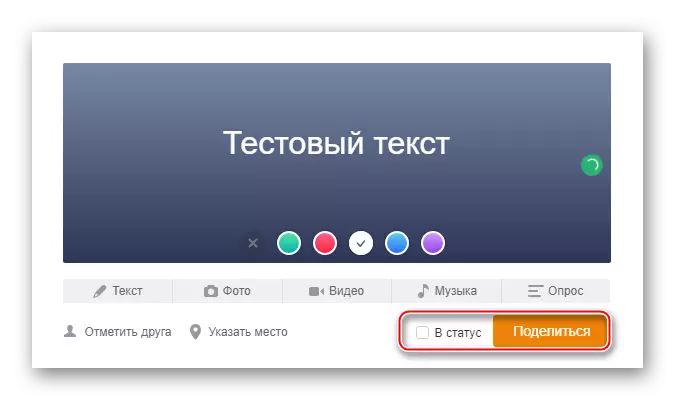
Մեթոդ 2. Բջջային տարբերակ
Եթե ներկայումս ձեռքի տակ չունեք անհատական համակարգիչ կամ նոութբուք, ապա կարող եք «նոտա» դարձնել դասընկերների մեջ անմիջապես ձեր սմարթֆոնից, այնուամենայնիվ, այն կարող է լինել մի փոքր ավելի բարդ եւ անսովոր, քան համակարգչի տարբերակով:
Քայլ առ քայլ հրահանգները կվերանայվեն բջջային հայտի օրինակով.
- Կտտացրեք «Նշում» հենց լավագույն «Նշում» կոճակը:
- Ինչ-որ բան գրելու 1-ին ձեւով շրջելը նույն ձեւով:
- Ստորեւ բերված կոճակները կարող եք ավելացնել լուսանկարներ, տեսանյութեր, երաժշտություն, հետազոտություն, քարտեզի վրա նշել մարդուն եւ (կամ) տեղը:
- Որպեսզի կարգավիճակը հեռարձակվի, որպեսզի ստուգեք «կարգավիճակի» վերին հակառակ կետը: Հրապարակման համար կտտացրեք թղթե ինքնաթիռի պատկերակին:
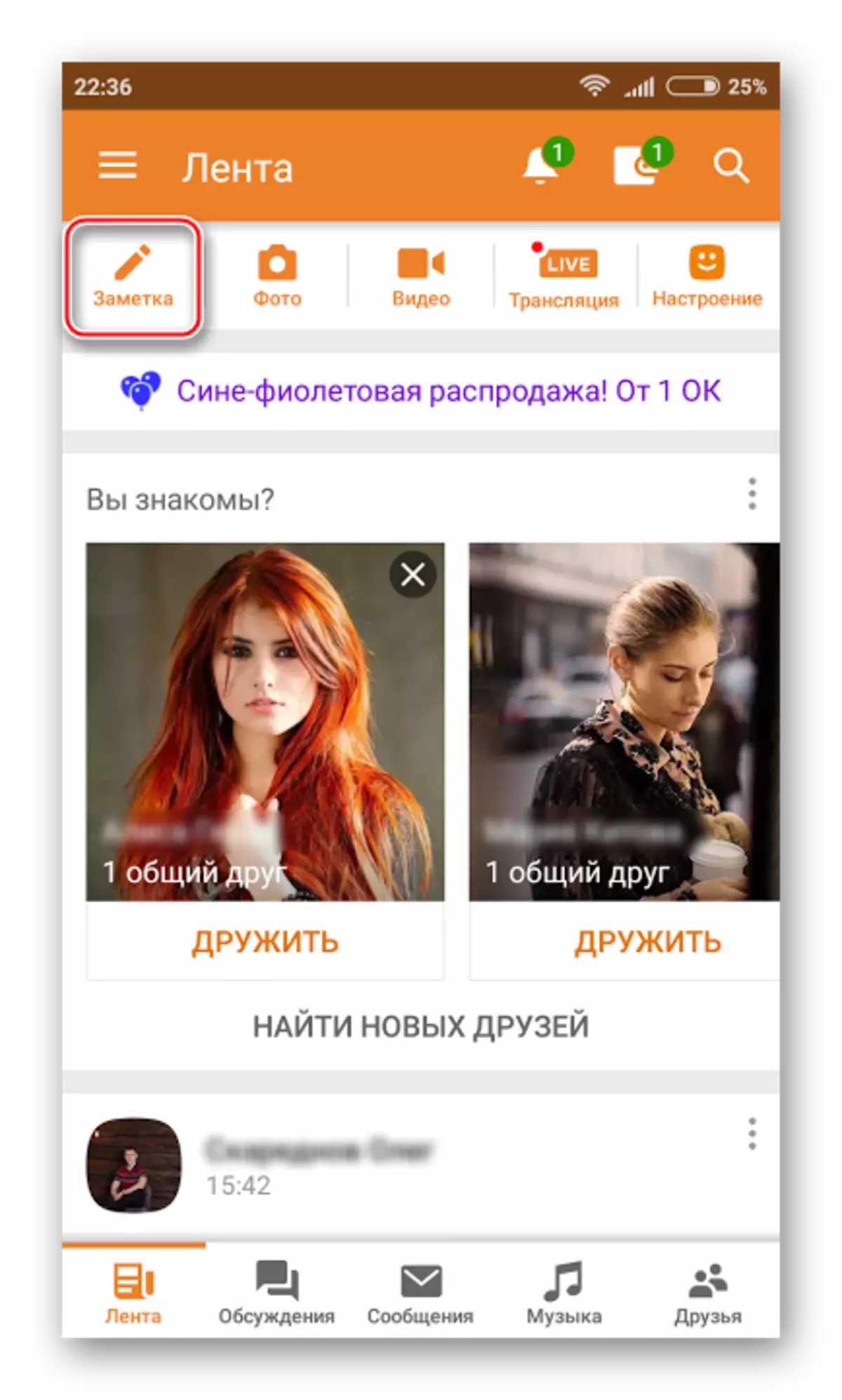
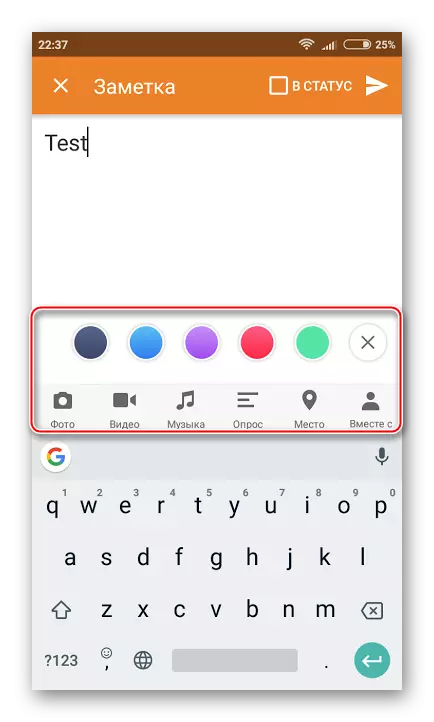
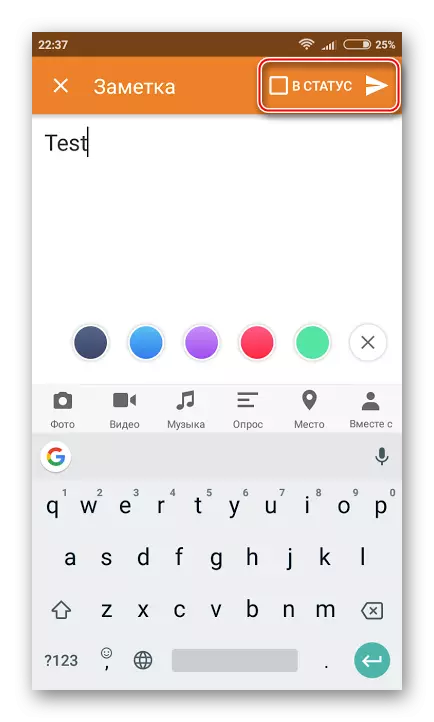
Դասարանցում «գրառումների» հրապարակման մեջ բարդ բան չկա: Այնուամենայնիվ, անհրաժեշտ չէ չարաշահել դրանք եւ այնտեղ ամեն ինչ գրել այնտեղ, ինչպես տեսնում եք ձեր ընկերներին: Միգուցե շատ հաճելի չի լինի, եթե լուրերի բոլոր «ժապավենը» կտոր-կտոր կդառնա ձեր հաղորդագրություններով:
